- 23 Oct 2022
- 2 דקות לקריאה
- תורמים
- הדפס
- אפלאור
- PDF , מסמך PDF
משתמשים
- עודכן בתאריך 23 Oct 2022
- 2 דקות לקריאה
- תורמים
- הדפס
- אפלאור
- PDF , מסמך PDF
1. כיצד ניתן להגדיר פעילויות מנהלים?
הגדרת פעילויות מנהלים מאפשרת למנהלים להגדיר מצבי זמינות במערכת שהנציגים יוכלו לעדכן את הסטטוס שהם נמצאים בו לדוגמא: הפסקת אוכל,ישיבת צוות,עבודה על ניירת וכו'.
בכדי להגדיר פעילויות:
1א. התחברו למערכת עם חשבון מנהל בעל הרשאות
1ב. לחצו על "הגדרות" בפינה הימנית התחתונה
1ג. בסרגל הכלים שנפתח בצד ימין תחת לשונית "משתמשים" לחצו על "פעילויות מנהלים"
1ד. לחצו על כפתור ההוספה (+)
1ה. בחלון החדש שנפתח בחרו את הסטטוס הרלוונטי מתוך (פעיל,עסוק,לא פעיל) לאחר מכן שם הסטטוס(לדוגמא הפסקת אוכל) וניתן לבחור את הזמן המקסימלי בו אתם מעוניינים להגדיר את משך הפעילות ואם תיהיה חריגה מזמן זה תוכלו לראות זה בדו"ח.
1ו. לחצו על הוסף
1ז. כעת ניתן לראות את הסטטוס החדש בפינה השמאלית העליונה מתחת לשם המשתמש במערכת.
2. כיצד ניתן להגדיר יכולות של יוזרים במערכת?
בהגדרת יכולות למשתמשים ניתן לבחור האם המשתמש יהיה מנהל, בעל הרשאות לערוצים ספציפיים וכו'.
בכדי להגדיר משתמשים ואת ההרשאות שלהם:
2א. מתחברים למערכת עם חשבון מנהל בעל הרשאות
2ב. לוחצים על "הגדרות" בפינה הימנית התחתונה
2ג. בסרגל הכלים שנפתח בצד ימין לחצו על לשונית "משתמשים"
2ד. לחצו על האייקון בפינה הימנית של "הוספה"
2ה. יופיע לכם חלון בו תתבקשו למלא את הפרטים הבאים: תמונה,שם פרטי*,שם משפחה *, דואר אלקטרוני*,שם משתמש,טלפון, אלץ משתמש להחליף סיסמה, חולל סיסמה בצורה אוטומטית,סיסמה*,אימות סיסמא*,מנהל, צוות, צבע משתמש (כל מה שמופיע עם * הוא בגדר חובה בכדי להגדיר משתמש).
2ו. לאחר הזנת הפרטים לחצו על "הוסף חדש"
2ז. לאחר הוספת המשתמש רחפו בצד שמאל של המשתמש שהגדרתם לחצו על "יכולות" שיופיע
2ח. בחלון החדש שנפתח ניתן להגדיר את היכולות של נציג שירות הזה (ערוצים רלוונטים שעות פעילות וכו').
2ט. לחצו על שמור יכולות בכדי להחיל את השינויים שבציעתם.
3. כיצד ניתן לשנות את השפה בה המערכת מוצגת אצל נציג? (לא בכלל הברנד)
בכדי לשנות את השפה בה המערכת מוצגת אצל הנציג:
3א. לאחר התחברות למערכת לחצו על הפרופיל של הנציג הנמצא בפינה השמאלית העליונה
3ב. רחפו עם העכבר מעל תת לשונית "הגדרות משתמש" ולחצו על "כללי" מתת הסגרל שנפתח
3ג. לחצו על השדה העליון בשם "שפה" ובחרו את השפה שאתם רוצים שתוצג במערכת.
4. ברצוננו לשנות את ערכת הנושא המוצגת אצלנו במערכת כיצד ניתן לעשות זאת?
בכדי לשנות את ערכת הנושא המוצגת אצל הנציג:
4א. לאחר התחברות למערכת לחצו על הפרופיל של הנציג הנמצא בפינה השמאלית העליונה
4ב. רחפו עם העכבר מעל תת לשונית "הגדרות משתמש" ולחצו על "כללי" מתת הסרגל שנפתח
4ג. לחצו על השדה השני בשם "ערכות נושא" ובחרו את ערכת הנושא שברצונכם שתופיע אצל הנציג.
5. מעוניינים למחוק מספר משתמשים של נציגי שירות ומתקבלת שגיאה שלא ניתן להשלים את הפעולה. מדוע?
מקרים בהם לא ניתן למחוק משתמש לרוב מעידים על כך שקיימים ערוצים במערכת שאותו משתמש הקים מהחשבון שלו. יש לפנות למנהל הלקוח שלכם בבקשה להעביר את החשבון מהמשתמש שברצונכם למחוק למשתמש אחר.

